Додавання субтитрів до локальних відео: простий офлайн-посібник
Yee
Jan 23, 2025
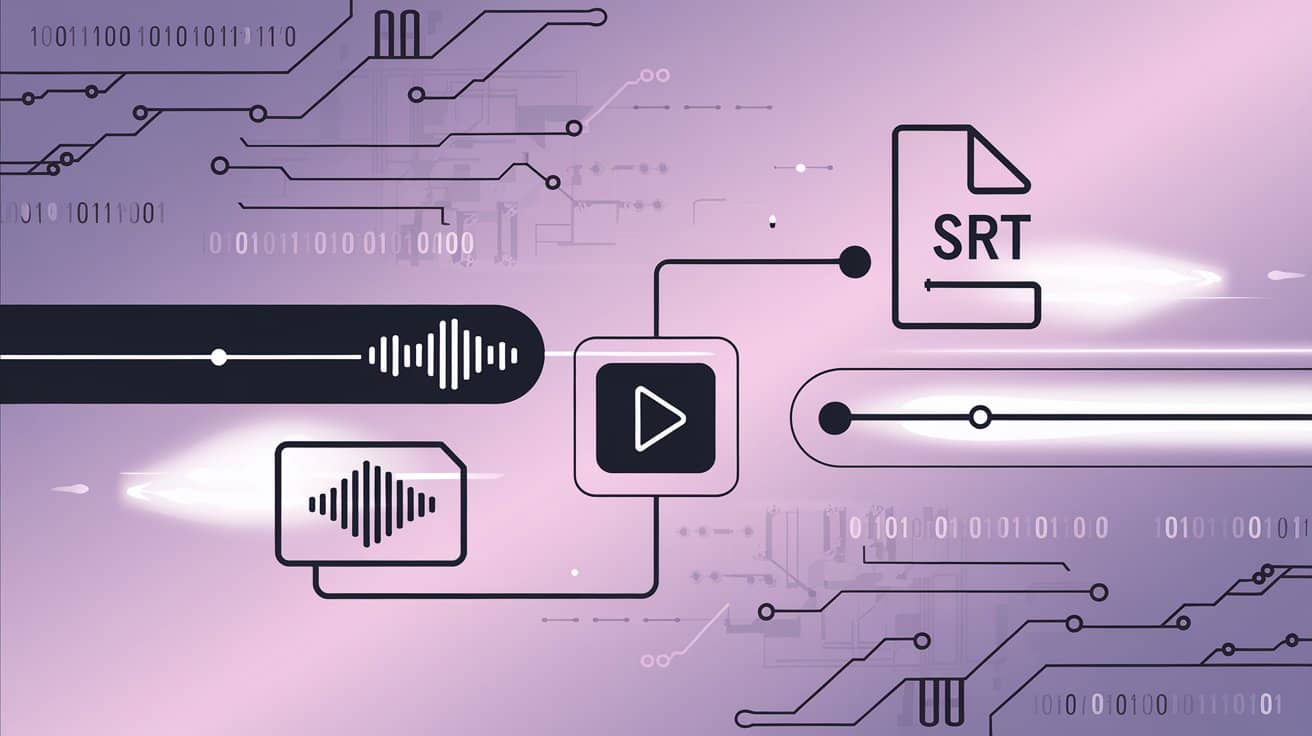
Забудьте про турботи без субтитрів: лише два кроки — і у вас будуть точні SRT-субтитри для будь-якого локального відео (із підтримкою перекладу)
Було таке: з ентузіазмом завантажуєш довгоочікуваний іноземний фільм, відкриваєш — а там «сире м’ясо», і весь кайф від перегляду зникає? Або дивишся важливий запис онлайн-курсу, але без текстової підтримки складно вловити суть, постійно перемотуєш відео туди-сюди?
Ми це чудово розуміємо. Навіть у часи стрімінгових сервісів у нас все одно є безліч причин дивитися локальні відео. Але без субтитрів цінність таких відео суттєво знижується. Не хвилюйся, цю проблему можна вирішити вже сьогодні. Далі я покажу тобі, як усього за допомогою двох легких онлайн-інструментів можна швидко й точно створити та додати субтитри до будь-якого локального відео, а ще й одразу перекласти їх!
Не лише для перегляду фільмів: як субтитри відкривають увесь потенціал відео?
Додавання субтитрів до локального відео приносить набагато більше користі, ніж ти уявляєш:
- Любителі іноземного кіно: більше не треба чекати на переклад від фанатських груп. Легко долай мовні бар’єри та насолоджуйся оригінальними закордонними шедеврами одразу після виходу.
- Ті, хто навчається: додай субтитри до онлайн-курсів чи записів уроків — це як мати під рукою текстові нотатки. Виділяй головне, переглядай і закріплюй знання — ефективність навчання зростає в рази.
- Профі ефективності на роботі: Перетворюй багатогодинні нудні записи нарад у відео з субтитрами. Хочеш швидко знайти ключову інформацію? Просто шукай за ключовими словами — більше не пропустиш жодного важливого рішення.
- Мандрівник або фанат офлайн-контенту: У літаку, поїзді чи будь-де, де поганий інтернет, відео з субтитрами офлайн — це найзручніший і найспокійніший спосіб перегляду.
Можна сказати, що субтитри — це золотий ключ до цінної інформації у відео. Але як же легко отримати цей ключ?
Крок перший: відокрем аудіодоріжку, щоб AI міг “зрозуміти” твоє відео
Щоб AI працював на нас, спочатку треба дати йому “почути” звук із відео. На цьому етапі нам потрібно витягти чистий аудіофайл (MP3) із відеофайлу.
Не лякайся слова «витягти аудіо» — з O.Convertor це ще простіше, ніж замовити доставку їжі.
O.Convertor: твій кишеньковий аудіоекстрактор
O.Convertor — це повністю безкоштовний онлайн-інструмент, створений спеціально для витягування аудіо з відео. Його головні переваги:
- Без реєстрації, одразу до справи: жодних нудних входів — просто відкриваєш сайт і користуєшся.
- Без встановлення програм: усе працює прямо в браузері, не займаючи місце на твоєму комп’ютері.
- Абсолютна приватність і безпека: увесь процес відбувається локально у твоєму браузері, відеофайл взагалі не потрібно завантажувати на жоден сервер, тож ризик витоку особистих даних повністю відсутній.
Як користуватися O.Convertor?
- Відвідай офіційний сайт: відкрий сайт O.Convertor.
- Обери файл: натисни «Обрати файл» і знайди своє локальне відео.
- Почни обробку: натисни «Почати обробку» — інструмент миттєво, наче магія, обробить усе прямо на твоєму комп’ютері.
- Завантаж аудіо: після обробки натисни кнопку завантаження — і ось у тебе вже є чіткий MP3-файл. Хіба це не неймовірно швидко?
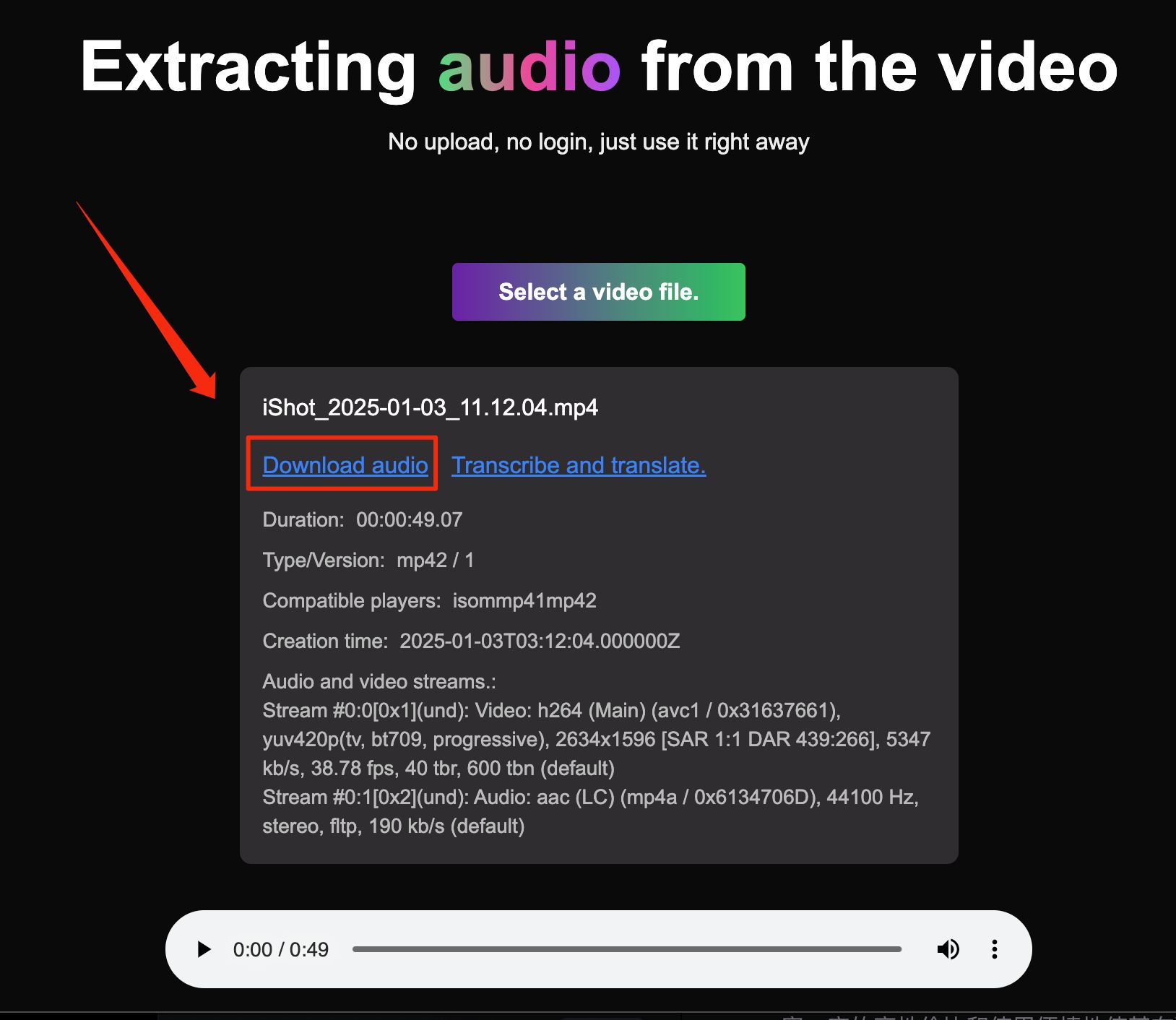
Отримавши цей MP3-файл, ми завершили перший крок. Далі — час побачити справжнє диво.
Крок другий: одним кліком створюємо SRT-субтитри, ще й з перекладом
Тепер нам потрібно перетворити щойно витягнутий аудіофайл на SRT-субтитри з таймкодами. На цьому етапі головний герой — O.Translator.
O.Translator: не просто експерт із перекладу документів
O.Translator — це потужний онлайн-сервіс для перекладу, який не лише працює з різними складними документами, а й точно транскрибує аудіофайли у текст і створює стандартні SRT-субтитри. Хочеш дізнатися більше? Переглянь наш професійний гід з перекладу SRT-субтитрів.
Як користуватися O.Translator?
- Відвідай офіційний сайт: відкрий сайт O.Translator.
- Завантаж аудіо: перейди на сторінку перекладу та перетягни туди MP3-файл, отриманий на попередньому кроці.
- Обери мову — це ключовий момент:
- Якщо потрібні лише субтитри мовою оригіналу: вибирай однакову мову для джерела й цілі (наприклад, якщо відео англійською — обидва рази обирай англійську).
- Якщо потрібен переклад субтитрів: у джерелі обирай мову оригіналу відео, а в цілі — бажану мову субтитрів (наприклад, з англійської на спрощену китайську).
- Почни обробку: натисни “Почати переклад”, зачекай трохи — і вже за мить отримаєш SRT-файл із точними таймкодами.
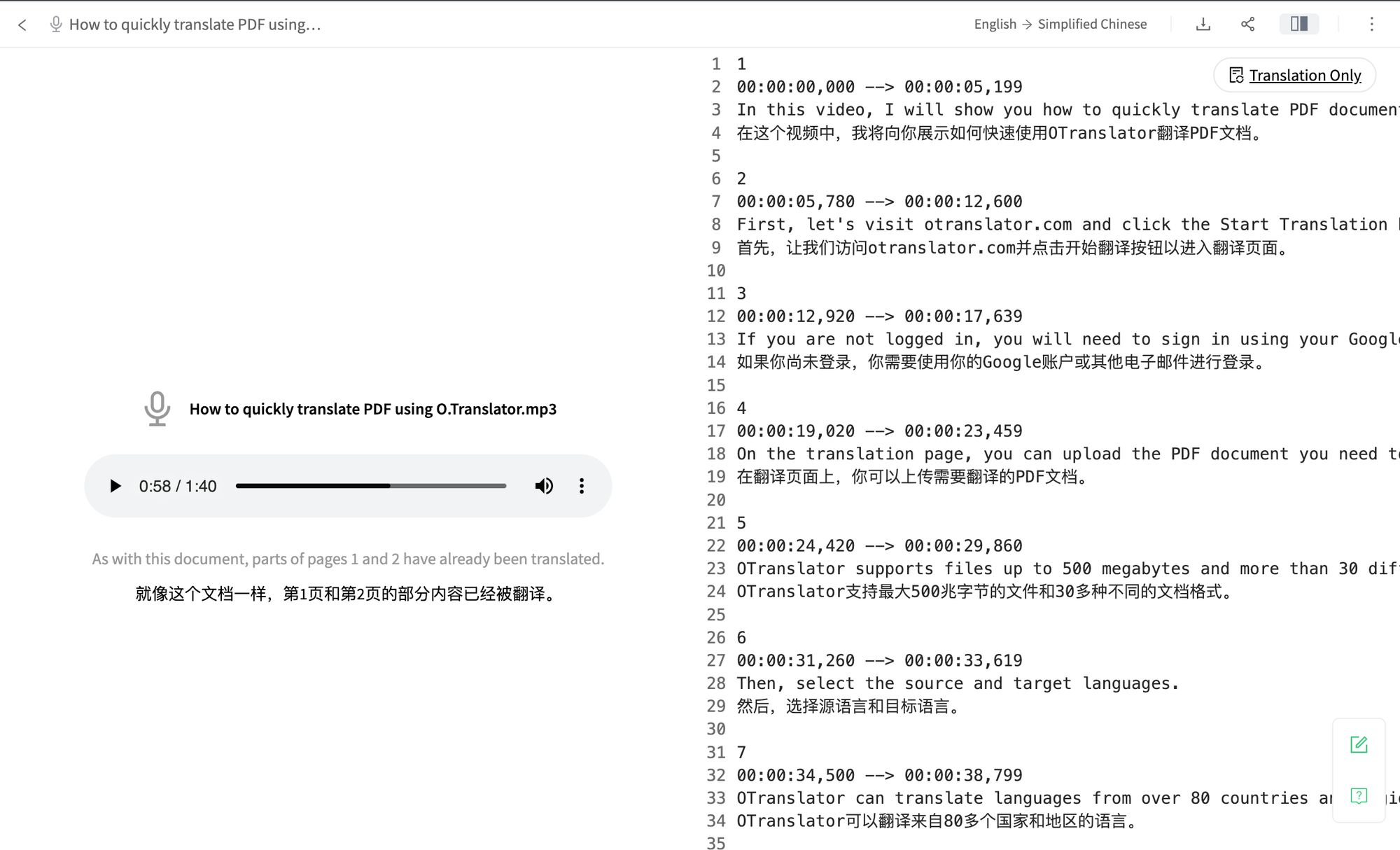
У чому головна перевага O.Translator?
- Передова AI-технологія: використовує сучасну велику мовну модель, яка розуміє контекст і створює субтитри та переклади максимально природно й плавно — забудьте про штучну машинну мову.
- Миттєве створення SRT: не потрібно возитися з постобробкою чи конвертацією форматів — ідеально для новачків.
- Доступна ціна: хоча це не безкоштовний інструмент, ціна O.Translator дуже конкурентна. Транскрибувати й перекласти аудіо тривалістю кілька десятків хвилин зазвичай коштує менше 1 долара — співвідношення ціни та якості просто супер.
Фінальний лайфхак: як зробити так, щоб субтитри ідеально синхронізувалися з відео?
Отримали файл .srt — як зробити так, щоб він відображався у відео? Запам’ятайте ці кілька простих порад:
- Тримайте однакові імена та одну папку (для лінивих — мастхев): покладіть файл субтитрів (наприклад,
movie.srt) і відеофайл (наприклад,movie.mp4) в одну й ту ж папку, і переконайтеся, що їхні імена повністю збігаються, окрім розширення. Більшість сучасних плеєрів автоматично підвантажують субтитри. - Завантаження субтитрів вручну: Якщо субтитри не зʼявилися автоматично, відкрий у меню плеєра (наприклад, всім відомого VLC Media Player) вкладку «Субтитри», а потім вибери «Додати файл субтитрів».
- Налаштування синхронізації субтитрів: Якщо субтитри не співпадають із голосом, не хвилюйся. Майже кожен плеєр має функцію синхронізації субтитрів (зазвичай це клавіші
G/H), тож ти можеш трохи підкоригувати затримку, щоб субтитри ідеально збігалися з відео. - Прагнеш ідеалу? Якщо хочеш трішки вдосконалити субтитри, згенеровані AI, поглянь на наш гайд Лайфхаки післяредагування AI-перекладу — так твої субтитри стануть справді професійними.
Завдяки цим простим лайфхакам ти зможеш насолоджуватися переглядом без жодних перешкод. Спробуй вже зараз і подаруй нове життя своїм “сирим” відео з колекції!


